Najlepsze aplikacje do klonowania aplikacji na iPhonea w celu uruchomienia wielu kont | Nie jest wymagany jailbreak

Dowiedz się, jak sklonować aplikacje na iPhone

Technologia bez wątpienia stała się kluczową częścią naszego stylu życia. Od aplikacji na smartfony po IoT, w żadnym wypadku nie można pominąć roli technologii i obecności. Dzięki Apple CarPlay, które z całą pewnością ma na celu uprzyjemnienie nam jazdy.
Nie tylko muzyka, ale dzięki Apple CarPlay możesz uzyskać dostęp do aplikacji, podcastów, audiobooków i nie tylko w zaciszu swojego samochodu. A to, co czyni CarPlay bardziej niesamowitym, to płynna integracja Siri z aplikacjami, dzięki czemu możesz skupić się na prowadzeniu pojazdu i sterować wszystkim innym za pomocą poleceń głosowych. W tym poście omówimy niektóre z najlepszych wskazówek i trików Apple CarPlay, które mogą wzbogacić Twoje wrażenia z jazdy.

Źródło obrazu: Lifewire.com
Zastanawiasz się, jak najlepiej wykorzystać CarPlay? Chociaż nie wszystkie samochody są kompatybilne z CarPlay. Listę producentów samochodów można sprawdzić pod tym linkiem . A jeśli Twój pojazd jest kompatybilny z CarPlay, oto kilka wskazówek i trików Apple CarPlay, które pozwolą Ci jeździć bez wysiłku, nie tracąc nic ważnego i pozostawać w kontakcie w podróży!
Czy jesteś gotowy na przejażdżkę? Zatem chodźmy…
Pomoc Siri
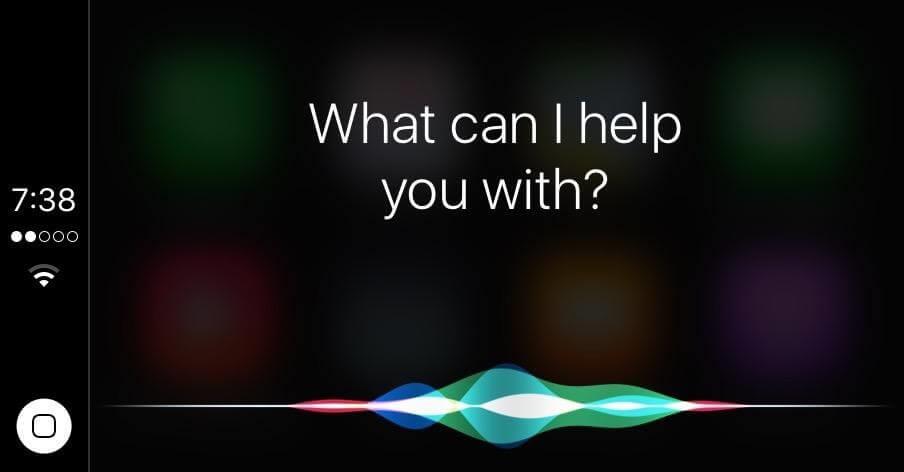
Źródło obrazu: carplaylife.com
To jedna z największych zalet, jakie niesie ze sobą CarPlay. Korzystanie z pomocy i sterowania głosowego Siri. Tak, zgadza się, możesz kontrolować wszystko dookoła bez żadnych kłopotów w trybie głośnomówiącym, podczas gdy możesz skupić się na jeździe. Wszystko, co musisz zrobić, to po prostu dotknąć przycisku sterowania głosowego na kierownicy, który włączy Siri, a następnie możesz złożyć wniosek. Za pomocą Siri możesz wykonywać połączenia, wysyłać wiadomości tekstowe do kontaktu, przeglądać muzykę, używać jej do wskazówek, tweetować, WhatsApp i prawie wszystko zgodnie z kompatybilnością Siri.
Przeczytaj także:-
Najprostszy sposób korzystania z Siri z funkcją CarPlay firmy Apple Jeśli chcesz, aby Twoja jazda była mniej rozpraszająca, jednocześnie korzystając z funkcji telefonu bez dotykania telefonu lub chc...
Pobierz aplikacje CarPlay
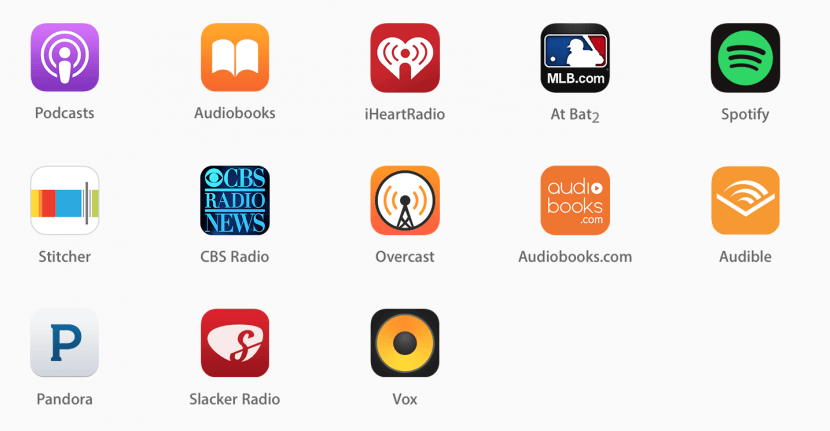
Źródło obrazu: iPhonelife.com
Nie ograniczaj CarPlay tylko do Apple, w rzeczywistości możesz pobrać wiele innych przydatnych aplikacji, aby poprawić wrażenia z rozrywki. Możesz przeglądać niektóre aplikacje Apple CarPlay tutaj, a oprócz nich możesz także zainstalować inne aplikacje kompatybilne z CarPlay, aby zmaksymalizować produktywność.
Inteligentna nawigacja

Źródło obrazu: CultofMac.com
Jeśli nie jesteś wielkim fanem Apple Maps, dostępna jest inna inteligentna alternatywa nawigacji. Niewielu użytkowników polega na mapach Apple, jeśli chodzi o nawigację, bez względu na to, jak znacznie poprawiła się aplikacja. W takim przypadku możesz spróbować użyć aplikacji Waze do inteligentnej nawigacji przez CarPlay. Waze oferuje aktualizacje ruchu drogowego w czasie rzeczywistym, informuje o blokadach dróg, pułapkach prędkości, korkach i nie tylko. Waze głównie wykorzystuje dane Google Maps, co sprawia, że ta aplikacja jest dość dokładna i brzmi, jeśli chodzi o nawigację w czasie rzeczywistym.
Zawsze trzymaj dodatkowy kabel Lightning

Źródło obrazu: Kicksology.net
Tak, zdajemy sobie sprawę, że niektóre luksusowe samochody oferują bezprzewodową obsługę CarPlay. Ale zawsze warto mieć w samochodzie dodatkowy kabel USB ze złączem Lightning, aby móc się połączyć w podróży. Więc teraz wszystko, co musisz zrobić, to po prostu podłączyć iPhone'a i natychmiast się połączysz. Zachowaj więc zapasowy kabel USB, który jest przeznaczony wyłącznie do Twojego samochodu, abyś nigdy nie musiał pamiętać o zabieraniu go ze sobą.
Przeczytaj także:-
 6 gadżetów, dzięki którym Twój samochód będzie mądrzejszy Oto kilka przydatnych alternatyw, które mogą sprawić, że Twój samochód będzie mądrzejszy niż kiedykolwiek. Przygotowaliśmy listę...
6 gadżetów, dzięki którym Twój samochód będzie mądrzejszy Oto kilka przydatnych alternatyw, które mogą sprawić, że Twój samochód będzie mądrzejszy niż kiedykolwiek. Przygotowaliśmy listę...
Napraw zamrażanie
Wielu użytkowników napotyka powszechny problem, gdy CarPlay przestaje odpowiadać. Aby rozwiązać ten problem, wystarczy odłączyć urządzenie i ponownie je uruchomić. Ponadto, jeśli to nie rozwiąże problemu z zamrażaniem, a CarPlay nadal przestaje odpowiadać, możesz również spróbować użyć innego kabla USB Lightning i sprawdzić, czy działa dobrze. I upewnij się, że Twój telefon jest zaktualizowany do najnowszej wersji oprogramowania, aby zapewnić bezproblemowe działanie.
Dostosuj aplikacje
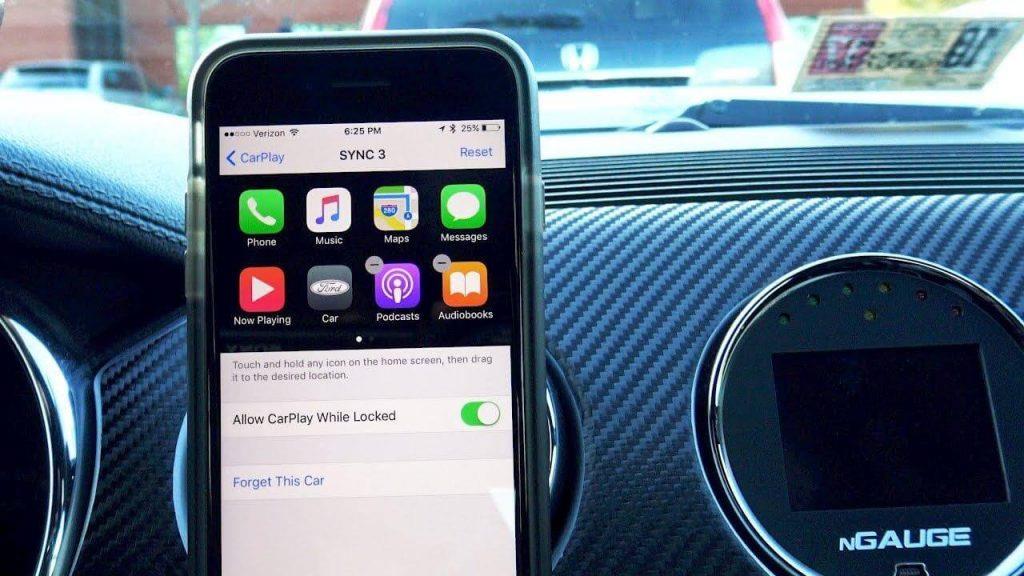
Źródło obrazu: YouTube.com
CarPlay ma prosty i schludny interfejs — bez wątpienia. Ale to nie znaczy, że nie możesz zmienić kolejności aplikacji zgodnie z ich priorytetem, prawda? Aby to zrobić, być może będziesz musiał żonglować ustawieniami swojego iPhone'a. Przejdź do Ustawienia> Ogólne> CarPlay, a następnie zmień kolejność aplikacji tak, jak chcesz, aby pojawiały się w module CarPlay.
Mamy nadzieję, że te wskazówki i triki Apple CarPlay pomogą Ci w pełni wykorzystać wrażenia z jazdy!
Dowiedz się, jak sklonować aplikacje na iPhone
Dowiedz się, jak skutecznie przetestować kamerę w Microsoft Teams. Odkryj metody, które zapewnią doskonałą jakość obrazu podczas spotkań online.
Jak naprawić niedziałający mikrofon Microsoft Teams? Sprawdź nasze sprawdzone metody, aby rozwiązać problem z mikrofonem w Microsoft Teams.
Jeśli masz dużo duplikatów zdjęć w Zdjęciach Google, sprawdź te cztery skuteczne metody ich usuwania i optymalizacji przestrzeni.
Chcesz zobaczyć wspólnych znajomych na Snapchacie? Oto, jak to zrobić skutecznie, aby zapewnić znaczące interakcje.
Aby zarchiwizować swoje e-maile w Gmailu, utwórz konkretną etykietę, a następnie użyj jej do utworzenia filtra, który zastosuje tę etykietę do zestawu e-maili.
Czy Netflix ciągle Cię wylogowuje? Sprawdź przyczyny oraz 7 skutecznych sposobów na naprawienie tego problemu na dowolnym urządzeniu.
Jak zmienić płeć na Facebooku? Poznaj wszystkie dostępne opcje i kroki, które należy wykonać, aby zaktualizować profil na Facebooku.
Dowiedz się, jak ustawić wiadomość o nieobecności w Microsoft Teams, aby informować innych o swojej niedostępności. Krok po kroku guide dostępny teraz!
Dowiedz się, jak wyłączyć Adblock w Chrome i innych przeglądarkach internetowych, aby móc korzystać z wartościowych ofert reklamowych.








